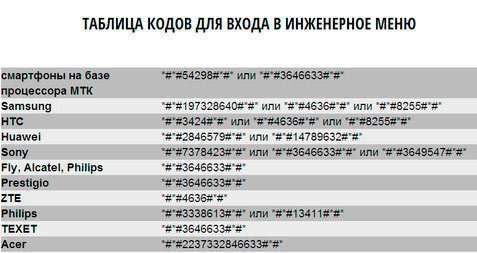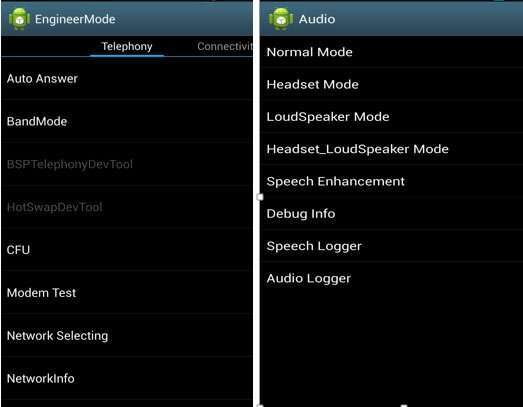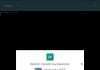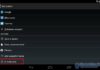Доброго дня. Чи стикалися ви з проблемами гучності на вашому смартфоні? Думаю, велика частина власників сучасних гаджетів знає, про що я кажу. Якщо пристрій перестало добре відтворювати мультимедійний контент або виникли інші проблеми, варто дізнатися, як збільшити гучність на Андроїд через інженерне меню.
ЗМІСТ СТАТТІ:
- Як збільшити параметр?
- Як активувати інженерне меню і збільшити значення цього Слова?
- Безліч параметрів гучності
Як збільшити параметр?
Зрозуміло, що ми не будемо говорити про звичних параметрах налаштувань і кнопочках на панелі смартфона, а також не торкнемося всіляких програм для збільшення звуку. Мова піде про спеціальному розділі, створеному для розробників і тих користувачів, які не бояться експериментів з технікою і чітко розуміють, для чого їм це потрібно.
Багато хто помічав, що якщо до обладнання не підключена гарнітура, приміром, до телефону Prestigio, звукові налаштування одні, але варто її підключити, всі значення змінюються. Наведу кілька прикладів:
- Під час прослуховування треку ви включаєте динамік на повну потужність, але при підключенні навушників рівень звуку змінюється (зазвичай стає тихіше, все залежить від моделі апарата і версії прошивки);
- При перегляді фільму з підключеною гарнітурою звук стоїть на 50%, але при вхідному дзвінку цей рівень змінюється до загальної гучності.
- При дзвінку необхідно збільшити гучність зв’язку, але при перемиканні звук стає тихіше, іноді співрозмовник зовсім вас не чує.
Такі ситуації виникають, тому що на телефоні погано налаштовані режими звучання.
Як активувати інженерне меню і збільшити значення цього Слова?
До того, як ви вирішите щось поміняти в своєму гаджеті, уважно ознайомтеся зі статтею. Краще всього на паперовому аркуші відзначити ті параметри, що були встановлені за промовчанням. Так ви зможете убезпечити себе і повернути все в початковий стан, якщо щось не сподобається. Для включення інженерного меню використовується звичайний набір символів, варто запам’ятати такі команди, вони відрізняються в залежності від моделі телефону:
- *#*#54298#*#* або *#*#3646633#*#* – девайси з процесором Медіатек (Mediatek);
- *#*#8255#*#* /*#*#4636#*#* – пристрої Самсунг;
- *#*#3424#*#* / *#*#4636#*#* або *#*#8255#*#* – для HTC;
- *#*#7378423#*#* – виробник Sony;
- *#*#3646633#*#* – обладнання компаній Філіпс, Флай, Алкатель;
- *#*#2846579#*#* – гаджети Huawei.
Для таких моделей, як ZTE команду можна подивитися на наступному скріншоті:
Вибираєте комбінацію для свого смартфона, вводьте і відразу потрапляєте в інженерне меню. Структура і характеристики даного розділу зазвичай відрізняються. Для подальших дій необхідний підрозділ «Audio».
Не варто лякатися величезної кількості незрозумілих символів і рядків. В ОС Андроїд дані режими мають свої позначення, розглянемо їх по черзі:
- налаштування стандартних режимів – активовані, якщо до смартфону нічого не підключали;
- пункт для гарнітури – використовується після сполучення з колонками і навушниками;
- гучномовець призначений для використання з гучним зв’язком на гаджеті;
- гучномовець з гарнітурою – активний, якщо підключити до пристрою щось і поставити на гучний зв’язок при вхідному і вихідному виклику;
- розділ для телефонних розмов – використовується під час звичайного телефонного дзвінка на Андроїд.
Три останніх режиму нам не знадобляться, туди краще не заходити:
- значення для налаштування інформації;
- запис розмови – не створюється самостійно;
- кордону для звукового запису, що підтримують швидкий пошук, відтворення та збереження.
Безліч параметрів гучності
Якщо грамотно використовувати дані режими та інженерне меню, легко налаштувати всі параметри на Android 5.1 та інших версіях за своїми запитами. Після попадання в будь-який з режимів, будуть відкриті всілякі характеристики звуку. Зазначу головні параметри, які обов’язково необхідно знати:
- характеристики для дзвінків в інтернеті;
- рівень мікрофонної чутливості на Lenovo або будь-якому іншому апараті;
- динамік розмови (знаходиться біля вуха);
- другий динамік розмови (на багатьох моделях його немає);
- параметри луни – краще не чіпати, при зміні налаштувань при розмові можете не чути співрозмовника, тільки себе;
- зміна рівня мультимедійної гучності на Андроїді(збільшити, зменшити);
- зміна звуку входять;
- звук радіо.
Виходячи з своїх потреб і цілей, потрібно вибрати розділ, у якому ви хочете щось поміняти. Під вибором налаштувань на Андроїд відкриється перелік ступенів гучності, їх всього сім. Кожній ступені відповідає одне натискання клавіші регулювання гучності. На кожному рівні можна встановити своє значення в параметрі “Value is 0~255”, за ці межі виходити не можна, дозволяється тільки збільшити до 255.
Розглянемо приклад: для зміни звуку вхідного дзвінка на смартфоні Asus потрібно зайти в інженерне меню та вибрати «LoudSpeaker Mode», після цього в параметрах клікнути «Ring» і обережно поміняти все, що потрібно.
Тепер і ви знаєте, як збільшити гучність на Андроїд через інженерне меню, але не ставте відразу максимально допустимі значення, тому як динаміки можуть працювати некоректно. Сподіваюся, стаття була для вас корисною.
З повагою, Віктор!